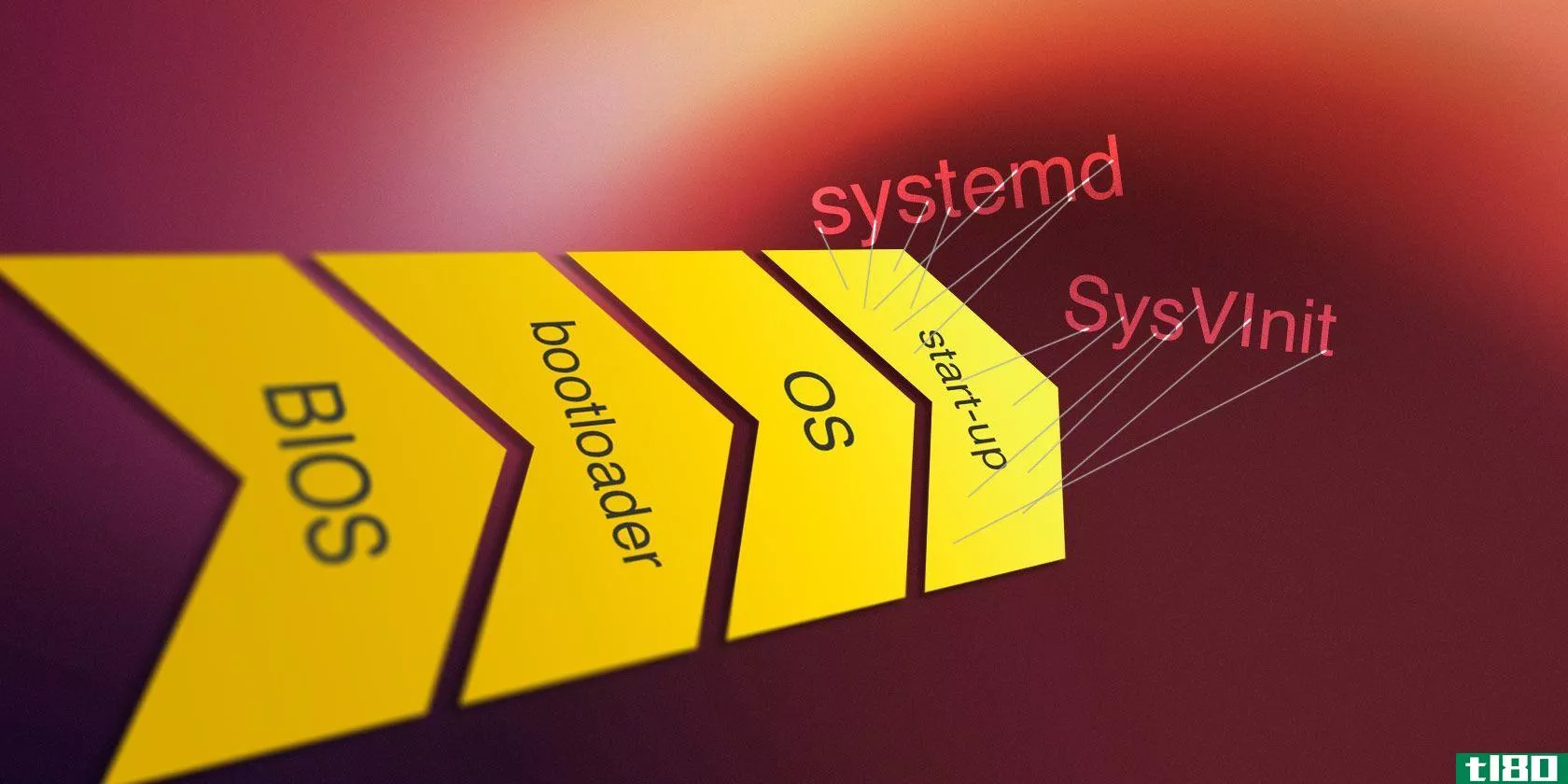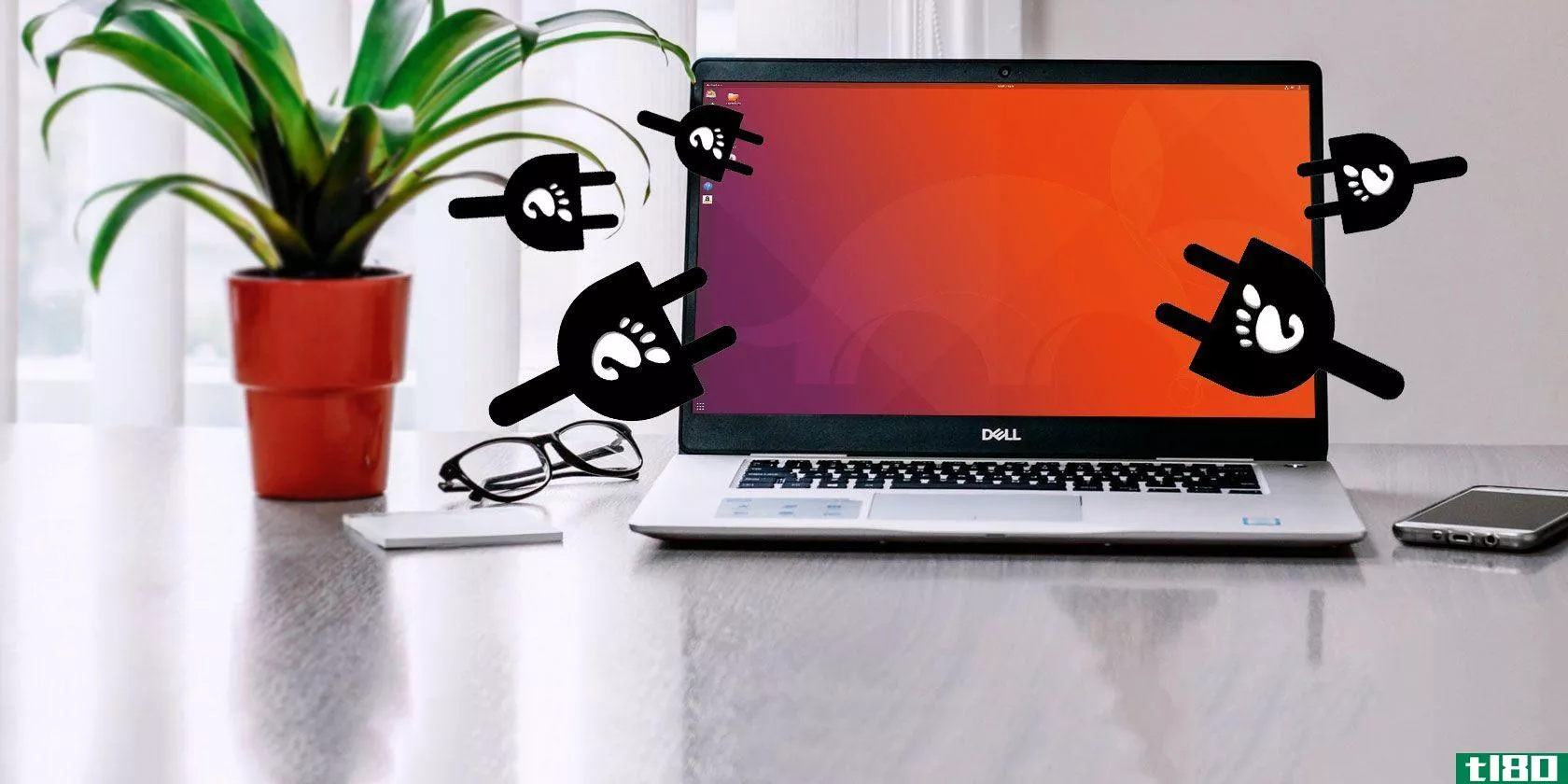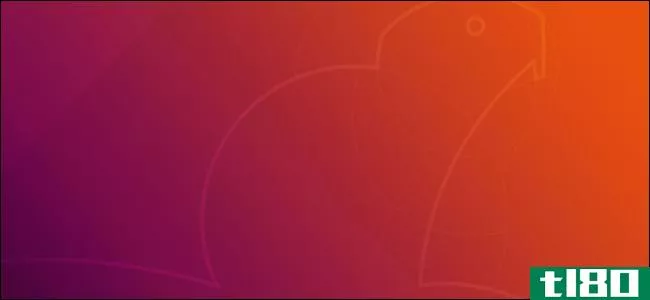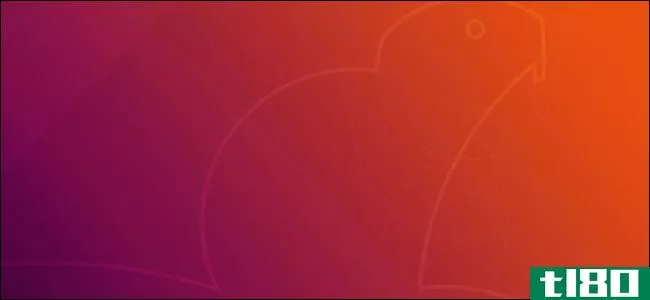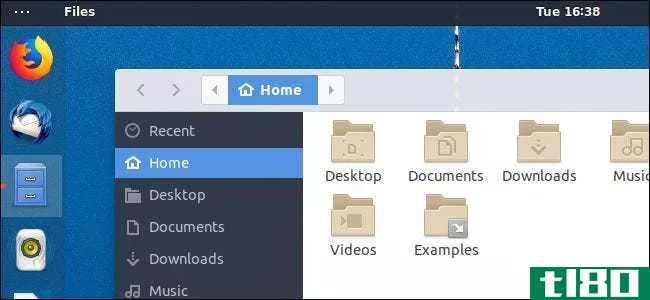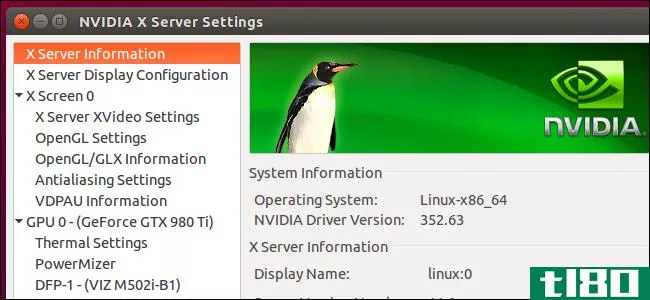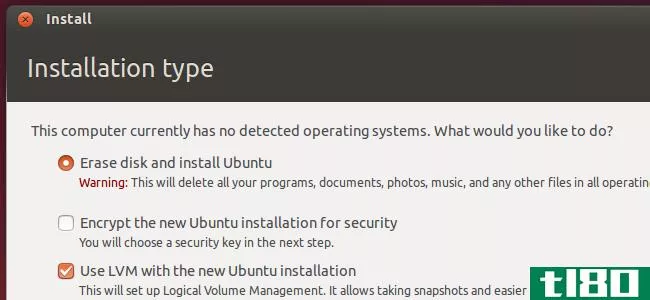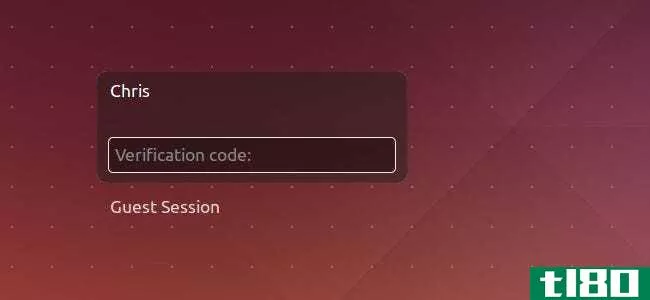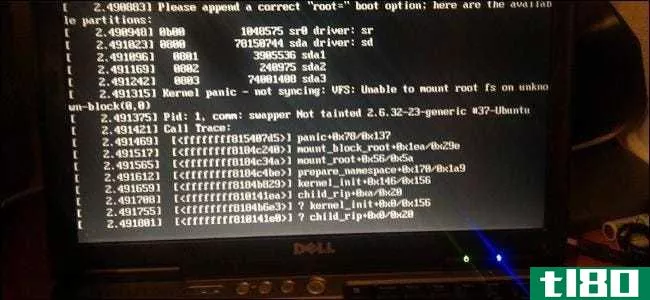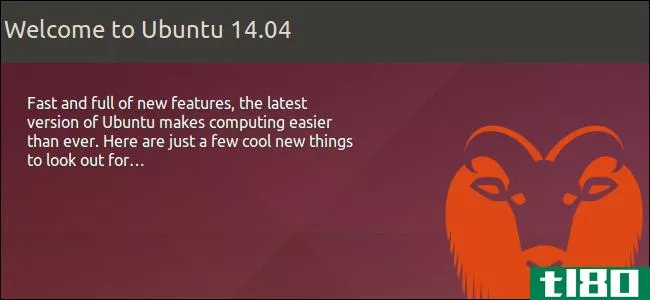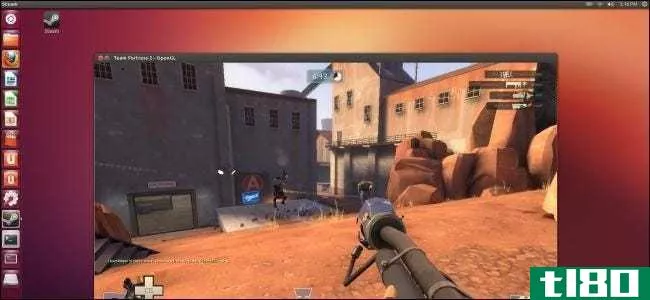如何启用和调整ubuntu华丽的图形效果
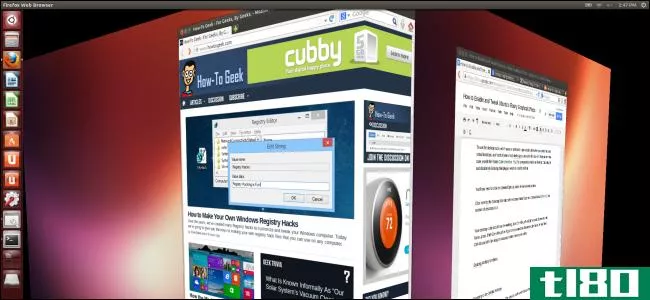
曾几何时,Linux桌面上充斥着摇摇晃晃的窗口、桌面立方体和其他超顶级的图形效果。Ubuntu仍然包括Compiz软件,使这成为可能,但它被调低了默认值。
Ubuntu在桌面上提供了一些基本的图形效果,但是没有提供内置选项来启用和调整更多的效果。您所需要的只是一个第三方工具来解锁Compiz中的高级功能。
本指南是为ubuntu13.04编写的,这是当时Ubuntu的最新版本。有些步骤或命令在其他版本的Ubuntu上可能有点不同。
安装cc**和更多插件
要配置Compiz,我们需要CompizConfig设置管理器或CCSM。您可能还需要为Compiz安装其他插件,以便使用更高级的效果。
要安装CCSM和额外的插件,只需打开一个终端窗口(您将在Ubuntu的Dash中找到终端应用程序),然后运行以下命令:
sudo apt-get install compizconfig-settings-manager compiz-plugins-extra
输入密码,在提示确认时键入Y,Ubuntu将自动下载并安装相应的软件。
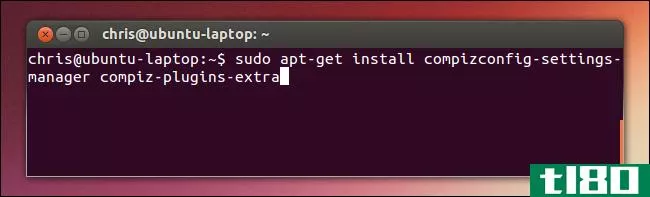
使用cc**
现在可以打开CompizConfig设置管理器应用程序并使用它来配置Compiz。只需打开破折号,搜索CCSM或Compiz就可以找到并启动它。
CCSM警告我们,这是一个高级工具,我们可以用来打破我们的Compiz配置。如果你真的破坏了你的Compiz桌面,你可以通过将其重置为默认值来修复它-我们稍后会讨论这个问题。
CCSM提供了一长串不同的插件。您应该保留“系统”插件,如“Gnome兼容性”、“复制到纹理”和“PNG”。配置桌面bling最有趣的插件可以在“桌面”和“效果”类别下找到。
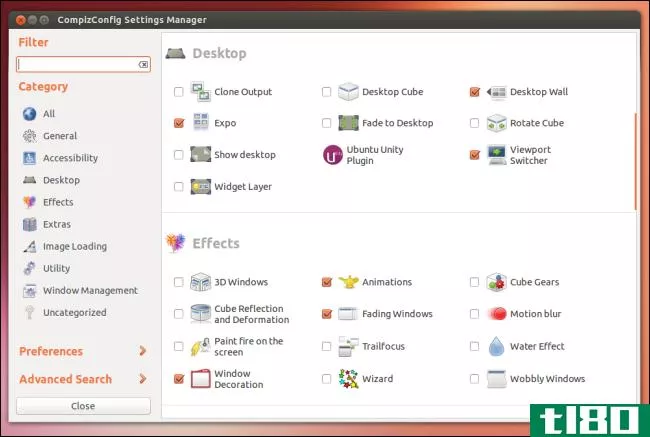
要启用插件,只需单击它左侧的复选框。要配置已启用的插件,请单击其名称。不同的插件有很多不同的选项-从不同的动画到可定制的速度和热键,一切都取决于插件。
启用摆动窗口
选中“效果”下的“抖动窗口”复选框,系统将提示您禁用捕捉窗口插件。
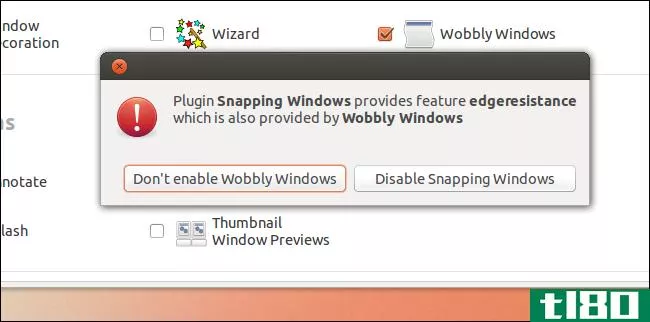
启用摆动窗口就是这么简单-当你拖动窗口时,窗口会出现摆动,就像它们是果冻做的一样。它看起来更生动。
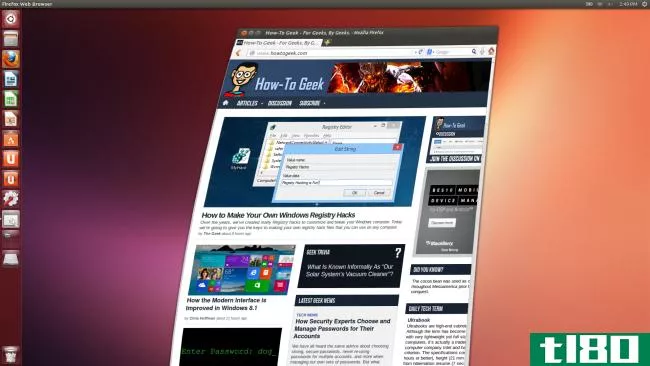
如果您想进一步配置此插件,可以单击摆动窗口名称并调整各种设置,例如使窗口在按住时捕捉到屏幕边缘的键(默认情况下为Shift),甚至是摩擦值。
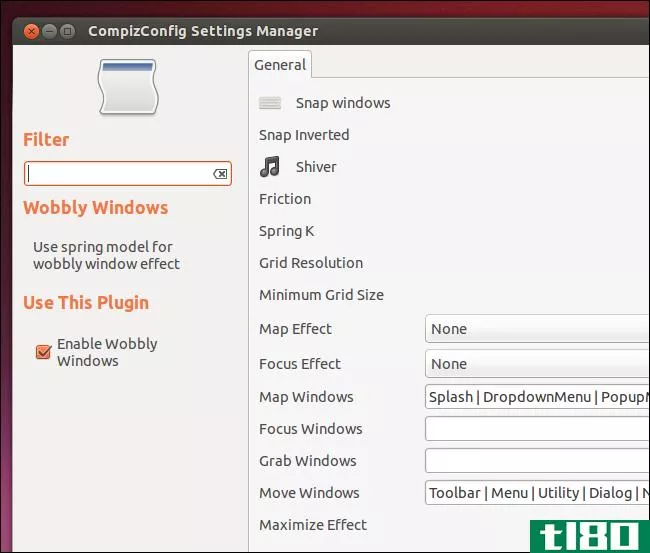
使用桌面多维数据集
桌面立方体需要启用Ubuntu的工作区。首先,从Ubuntu的Dash中打开外观工具并选中Enable Workspaces选项。
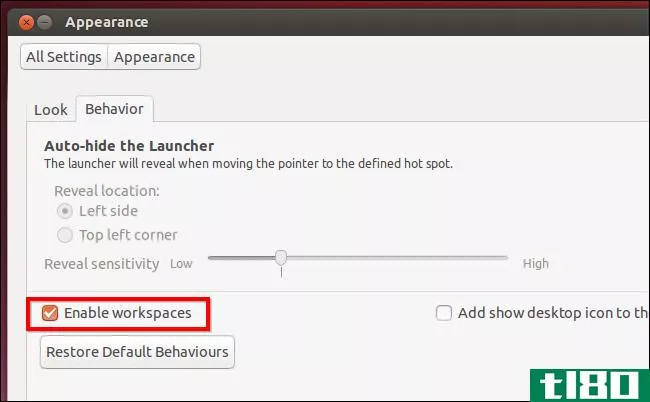
要使用桌面立方体(在虚拟桌面之间切换时使用动画立方体旋转效果,就像每个虚拟桌面位于三维立方体的侧面一样),请启用“旋转立方体”复选框。系统将提示您启用桌面多维数据集插件并禁用默认使用的桌面墙插件。
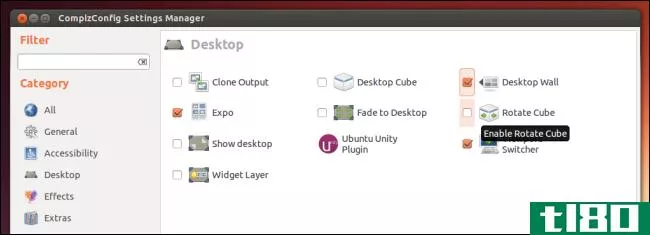
现在需要单击“常规”部分中的“常规选项”按钮。
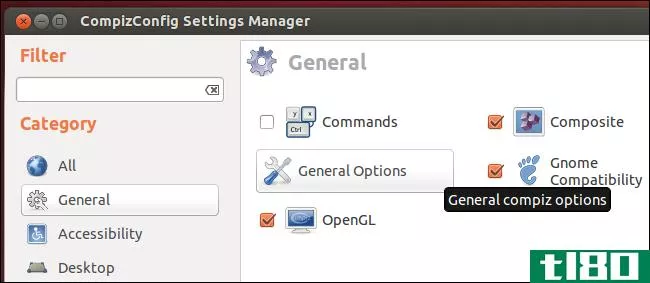
单击桌面大小选项卡,将水平虚拟大小设置为4,垂直虚拟大小设置为1,桌面数设置为4。
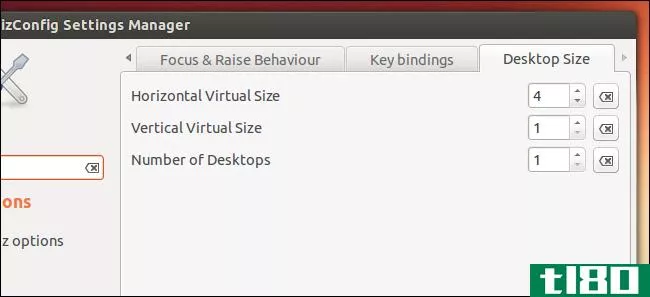
你的桌面立方体现在应该可以工作了。使用Ctrl+Alt+Left或Right在立方体面之间切换,按Shift+Ctrl+Alt+Left或Right在立方体面之间移动窗口,或按住Ctrl+Alt并左键单击并拖动以围绕立方体手动旋转。
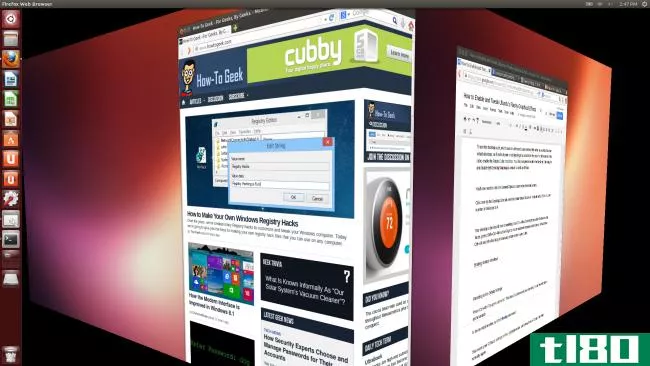
其他插件
一些插件比其他插件更实用。例如,水效果插件允许您按住Ctrl+Super(Super是Windows键)并移动鼠标来创建跟随鼠标的水涟漪效果。它还允许您按Shift+F9来切换雨水效果,当雨滴落在桌面上时,它会使桌面看起来像池塘一样荡漾。
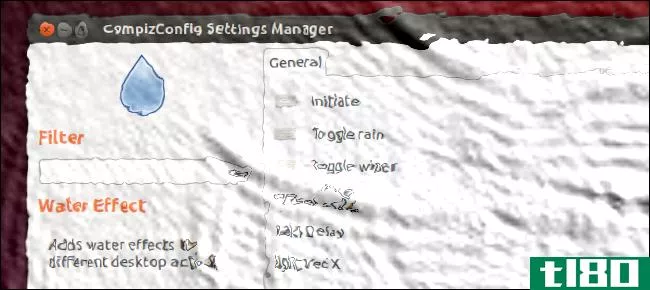
你可以在CCSM中找到许多其他插件,从添加增强的缩放功能到在屏幕上绘制火,除了炫耀之外,没有其他原因。请随意探索可用的插件和选项。
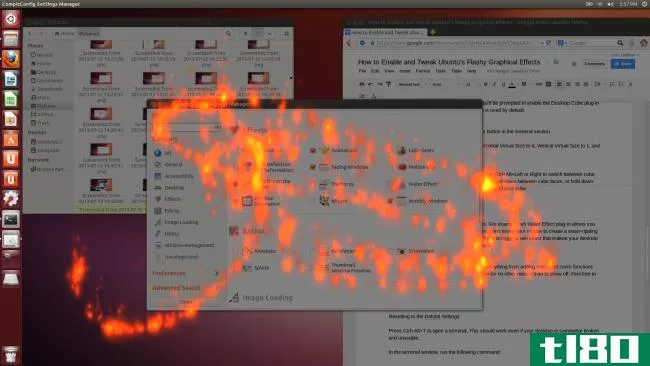
将compiz重置为其默认设置
当你搞乱了-或者如果你弄坏了什么-你可能想回到Ubuntu的默认Compiz设置。
为此,请按Ctrl+Alt+T打开一个终端窗口。即使你的桌面有点坏,这个键盘快捷键也可以工作。
在终端窗口中运行以下命令:
dconf reset -f /org/compiz/
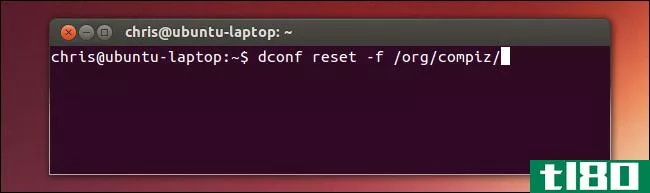
注销你的Ubuntu桌面,然后重新登录-Compiz应该像你安装Ubuntu后一样工作。
相关:如何掌握Ubuntu的Unity桌面:你需要知道的8件事
您可能还对Emerald感兴趣,它是一个可选的窗口装饰程序—换句话说,它处理窗口标题栏和边缘。翡翠使各种不同的窗户装饰主题,可以结合航空玻璃般的透明度和其他效果。
Emerald不再被开发或支持,因此它已经从标准的Ubuntu存储库中删除。如果你真的想试试的话,WebUpd8会为Ubuntu的最新版本提供一个Emerald版本的存储库。尝试祖母绿在您自己的风险,因为它可能是相当不稳定的。
- 发表于 2021-04-11 18:06
- 阅读 ( 138 )
- 分类:互联网
你可能感兴趣的文章
Windows10中LinuxBashShell快速指南
...更多的特性。了解更多关于Bash-on-Windows的信息,从您应该如何以及为什么安装它,到您可能不知道的隐藏特性。 ...
- 发布于 2021-03-17 01:06
- 阅读 ( 194 )
如何在ubuntu中使用扩展定制gnome shell
... 请继续阅读以找到安装和启用gnomeshell扩展的不同方法、如何删除扩展以及如何获得扩展更新的通知。 ...
- 发布于 2021-03-24 21:15
- 阅读 ( 259 )
如何在ubuntu上使用canonical的livepatch服务
...的Ubuntu系统,而不需要重新启动你的计算机?我们将描述如何使用Canonical的Livepatch服务来实现这一点。 什么是livepatch及其工作原理(livepatch and how does it work)? 正如Canonical的Dustin Kirkland几年前解释的那样,Canonical Livepatch使用标...
- 发布于 2021-04-02 23:49
- 阅读 ( 216 )
如何在ubuntu 18.04 lts上安装linux 5.0更新
...有了新的栈,你将通过标准的软件更新工具得到linux5.0。 如何获得新的硬件支持堆栈 如果愿意,您可以选择进入硬件启用更新。LTS的发布应该是坚如磐石的,不会有太大的变化,所以Ubuntu不会自动为你安装它。也就是说,我们...
- 发布于 2021-04-03 06:43
- 阅读 ( 194 )
如何在ubuntu 18.04 lts上安装桌面主题
...找一个明亮的蓝色主题还是一个漂亮的深色主题,下面是如何定制你的桌面。 虽然默认情况下它不包括许多定制选项,但是gnomeshell桌面是非常可定制的。例如,你甚至可以使用扩展和主题来使Ubuntu看起来很像Windows。 如何更改...
- 发布于 2021-04-05 05:58
- 阅读 ( 243 )
如何最大限度地延长linux笔记本电脑的电池寿命
...统,并查看各种节能功能的启用情况,甚至提供一些建议如何降低系统的功耗。它是一个命令行工具,所以您需要从那里运行它。您通常可以在Linux发行版的软件存储库中找到它。 例如,要在Ubuntu上安装并运行PowerTOP,您需要打...
- 发布于 2021-04-08 05:20
- 阅读 ( 163 )
如何在ubuntu上获得最新的nvidia、amd或intel图形驱动程序
...到错误。 你使用的是32位还是64位版本的ubuntu? 相关:如何检查您的Linux系统是32位还是64位 在继续之前,您需要知道您使用的是32位还是64位版本的Ubuntu。要在Ubuntu的默认Unity桌面上检查这个问题,请单击屏幕右上角的齿轮,然...
- 发布于 2021-04-09 23:07
- 阅读 ( 158 )
如何在ubuntu上使用lvm来轻松调整分区大小和快照
...可以拍摄快照并更轻松地调整硬盘分区的大小—下面介绍如何做到这一点。 LVM是一种技术,在某些方面类似于Windows上的RAID阵列或存储空间。虽然这项技术在服务器上特别有用,但也可以在台式PC上使用。 你应该在新安装的ubun...
- 发布于 2021-04-10 22:51
- 阅读 ( 356 )